Come rimuovere l'immagine del profilo di Google o Gmail?
Varie / / November 28, 2021
Pensi che la tua immagine del profilo Google sia troppo vecchia? O hai qualche altro motivo per cui desideri rimuovere la tua immagine del profilo di Google? Ecco come rimuovere la tua immagine del profilo di Google o Gmail.
I servizi di Google sono ampiamente utilizzati da miliardi di persone in tutto il mondo e il numero di utenti aumenta di giorno in giorno. Uno di questi servizi è Gmail, l'e-mail gratuita. Gmail è utilizzato da oltre 1,5 miliardi di utenti in tutto il mondo per i loro scopi di mailing. Quando imposti un'immagine del profilo o un'immagine di visualizzazione per il tuo account Google, l'immagine si rifletterà nelle e-mail che invii tramite Gmail.
L'aggiunta o la rimozione dell'immagine del profilo di Google o Gmail è un'attività semplice. Tuttavia, alcuni utenti potrebbero confondersi con l'interfaccia delle Impostazioni di Google e potrebbero avere difficoltà a rimuovere la propria immagine del profilo di Google o Gmail.
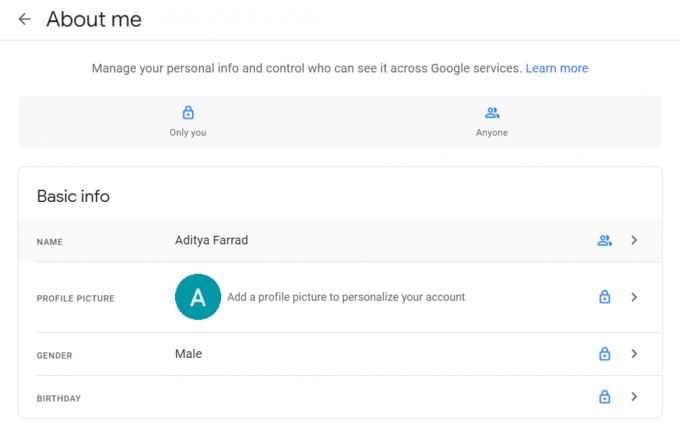
Contenuti
- Come rimuovere l'immagine del profilo di Google o Gmail?
- Metodo 1: rimuovi l'immagine del display di Google dal tuo computer
- Metodo 2: rimuovi l'immagine del display di Google dal tuo telefono Android
- Metodo 3: rimuovi l'immagine del display di Google dall'app Gmail
- Metodo 4: rimuovi la tua immagine del profilo utilizzando l'app Google
Come rimuovere l'immagine del profilo di Google o Gmail?
Metodo 1: rimuovi l'immagine del display di Google dal tuo computer
1. Navigare verso Google.com quindi fai clic sul tuo Mostra l'immagine che appare in alto a destra nella pagina web di Google.
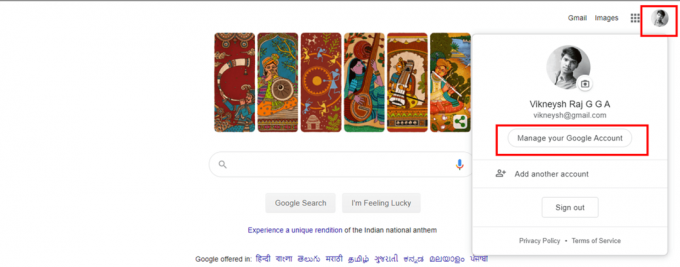
2. Se la tua immagine del profilo non appare, devi farlo accedi al tuo account Google.
3. Da un menu visualizzato a sinistra, scegli Informazioni personali.
4. Naviga fino in fondo scorrendo e clicca sul “Vai a Chi sono” opzione.
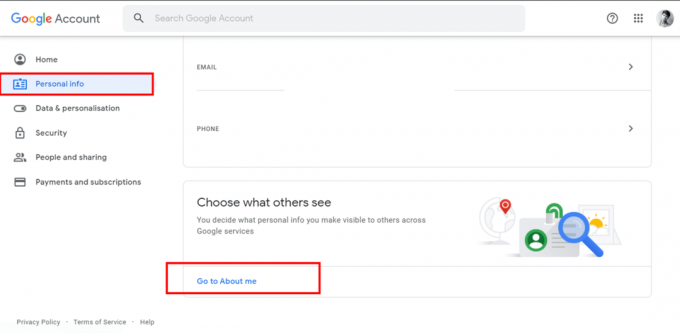
5. Ora fai clic su IMMAGINE DEL PROFILO sezione.
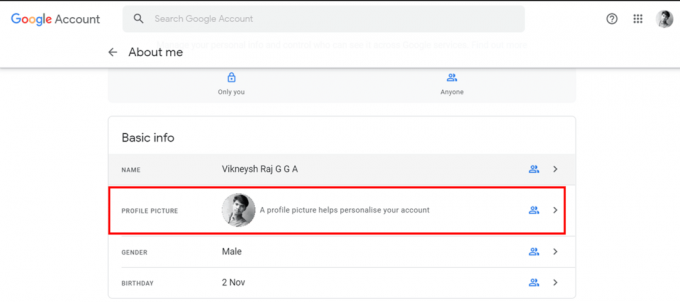
6. Quindi, fai clic su Pulsante Rimuovi per rimuovere l'immagine del display di Google.

7. Una volta rimossa l'immagine visualizzata, troverai la prima lettera del tuo nome (nome del tuo profilo Google) nella posizione che contiene l'immagine del profilo.
8. Se vuoi cambiare la tua immagine invece di rimuoverla, fai clic su Modificare pulsante.
9. Puoi caricare una nuova foto dal tuo computer, oppure puoi semplicemente scegliere una foto da Le tue foto (le tue foto su Google). La modifica si rifletterà nel tuo profilo una volta modificata l'immagine.
Metodo 2: rimuovi l'immagine del display di Google dal tuo telefono Android
L'utilizzo di dispositivi smartphone è aumentato drasticamente. E molti utenti non hanno un computer/laptop ma hanno uno smartphone Android. Quindi, molte persone gestiscono il proprio account Google e il servizio Gmail sui propri smartphone. Ecco come rimuovere l'immagine del display di Google sul tuo smartphone.
1. Aprire Impostazioni sul tuo telefono Android.
2. Scorri verso il basso e trova sezione Google. Tocca Google e poi tocca Gestisci il tuo account Google.
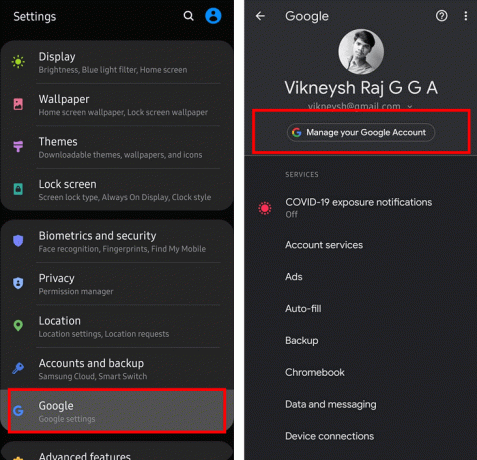
3. Quindi, tocca Informazioni personali sezione quindi vai in fondo per trovare l'opzione “Vai a Chi sono”.
4. Nel A proposito di me sezione, toccare il "Gestisci la tua immagine del profilo" collegamento.
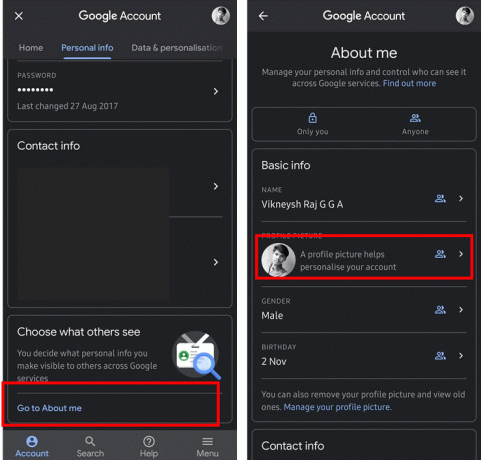
5. Ora tocca il Rimuovere opzione per eliminare l'immagine del display di Google.
6. Se desideri modificare l'immagine del display invece di eliminarla, tocca il pulsante IMMAGINE DEL PROFILO sezione.
7. Quindi puoi selezionare un'immagine dal tuo dispositivo smartphone da caricare oppure puoi scegliere un'immagine direttamente da Le tue foto (Le tue foto su Google).
Metodo 3: rimuovi l'immagine del display di Google dall'app Gmail
1. Apri il Applicazione Gmail sul tuo smartphone Android oppure dispositivo iOS.
2. Tocca il tre linee orizzontali (menu Gmail) in alto a sinistra nella schermata dell'app Gmail.
3. Scorri verso il basso e tocca Impostazioni. Scegli l'account da cui desideri rimuovere l'immagine del profilo o visualizzare l'immagine.
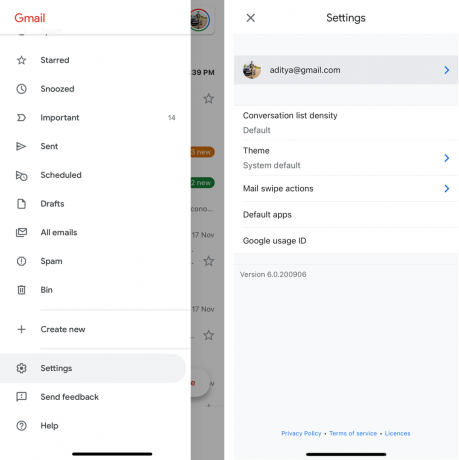
4. Sotto il Account sezione, tocca il Gestisci il tuo account Google opzione.

5. Tocca il Informazioni personali sezione quindi scorrere verso il basso e toccare l'opzione "Vai a Informazioni su di me". Nella schermata Informazioni su di me, tocca il "Gestisci la tua immagine del profilo" collegamento.

6. Ora tocca il Rimuovere opzione per eliminare l'immagine del display di Google.
7. Se desideri modificare l'immagine del display invece di eliminarla, tocca il pulsante IMMAGINE DEL PROFILO sezione.

8. Quindi puoi selezionare un'immagine dal tuo smartphone Android o dispositivo iOS da caricare, oppure puoi scegliere un'immagine direttamente da Le tue foto (Le tue foto su Google).
Metodo 4: rimuovi la tua immagine del profilo utilizzando l'app Google
Puoi anche rimuovere la tua immagine del profilo utilizzando l'app Google sul tuo dispositivo smartphone. Se hai l'app Google sul tuo smartphone, aprila. Tocca il tuo Visualizza avatar (Immagine del profilo) in alto a destra nella schermata dell'app. Quindi scegli l'opzione per Gestire il tuo account. Quindi puoi seguire i passaggi da 5 a 8 come menzionato nel metodo sopra.
In alternativa, puoi trovare un Album delle tue foto su Google. Da quell'album, vai all'album denominato Immagini del profilo, quindi elimina l'immagine che stai utilizzando come immagine di visualizzazione. L'immagine del profilo verrà rimossa.
Dopo aver rimosso l'immagine, se ritieni di dover utilizzare un'immagine di visualizzazione, puoi aggiungerla facilmente. Basta toccare le opzioni per Gestire il tuo account e poi vai a Informazioni personali scheda. Trovare la Vai a Chi sono opzione e quindi fare clic sulla sezione denominata IMMAGINE DEL PROFILO. Dal momento che non hai foto, ti mostrerebbe automaticamente l'opzione per Imposta l'immagine del profilo. Fai clic sull'opzione e quindi carica una foto dal tuo sistema, oppure puoi scegliere una foto dalle tue foto su Google Drive, ecc.
Consigliato:
- Come eliminare una playlist su YouTube?
- Come trovare ordini archiviati su Amazon
- 6 modi per rimuovere i duplicati in Fogli Google
Spero che queste informazioni ti siano state utili e che tu sia riuscito a rimuovere la tua immagine del display o l'immagine del profilo dal tuo account Google o Gmail. Se hai domande o suggerimenti, non esitare a contattarci utilizzando la sezione commenti.



